U盘扫描修复后文件丢失不见如何找回 U盘文件丢失后如何恢复
更新时间:2024-05-19 10:34:12作者:jiang
当我们的U盘经历了扫描修复后,却发现其中的文件不见了,这时候我们该如何找回丢失的文件呢?U盘文件丢失后的恢复方法是什么?接下来我们将探讨一下这些问题,并提供一些解决方案,在日常使用中我们经常会遇到文件丢失的情况,尤其是在使用U盘的过程中。了解如何找回丢失的文件和恢复U盘中的数据变得至关重要。
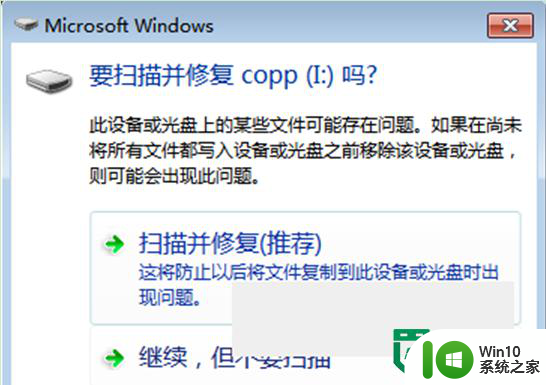
1、首先使用鼠标双击“计算机”图标,计算机界面在菜单栏上找到“工具”;

2、子菜单里面找到“文件夹选项”,切换到“查看”的标签,把“隐藏已知文件的扩展名”这个项目前方的复选框去掉勾选;
3、返回去U盘的时候就会看到有一个名为“FOUND.000”的文件夹;
4、然后在文件夹里面我们可以找到一个扩展名为.chk的文件,这时候不难发现这个扩展名为.chk的文件的大小是跟我们丢失的文件大小一模一样的,把文件修改成丢失文件的名字和扩展名即可。
以上就是U盘扫描修复后文件丢失不见如何找回的全部内容,碰到同样情况的朋友们赶紧参照小编的方法来处理吧,希望能够对大家有所帮助。
U盘扫描修复后文件丢失不见如何找回 U盘文件丢失后如何恢复相关教程
- 点了扫描并修复u盘以后文件夹没有了怎么办 扫描修复U盘后文件夹丢失怎么恢复
- 移动优盘扫描恢复文件后数据丢失怎么办 U盘扫描修复数据丢失该如何处理
- U盘文件不见了怎么找回 U盘突然丢失文件怎么恢复
- u盘文件丢失怎么恢复 u盘查错后文件不见了怎么办
- u盘修复后文件丢失的解决办法 u盘修复后文件找不回来怎么办
- 360怎么修复u盘文件丢失 360修复u盘文件丢失方法
- u盘文件不见了怎么办?u盘文件被隐藏怎么办 u盘文件丢失找不到怎么恢复
- u盘杀毒导致文件丢失怎么解决 U盘文件丢失怎么找回
- u盘丢失的图片怎么找回来 U盘文件恢复软件
- u盘莫名其妙丢失文件如何恢复 U盘文件丢失原因及恢复方法
- 如何恢复u盘误删文件 u盘数据丢失该如何恢复
- 优盘数据不见找回的方法 优盘数据丢失后如何恢复
- U盘装机提示Error 15:File Not Found怎么解决 U盘装机Error 15怎么解决
- 无线网络手机能连上电脑连不上怎么办 无线网络手机连接电脑失败怎么解决
- 酷我音乐电脑版怎么取消边听歌变缓存 酷我音乐电脑版取消边听歌功能步骤
- 设置电脑ip提示出现了一个意外怎么解决 电脑IP设置出现意外怎么办
电脑教程推荐
- 1 w8系统运行程序提示msg:xxxx.exe–无法找到入口的解决方法 w8系统无法找到入口程序解决方法
- 2 雷电模拟器游戏中心打不开一直加载中怎么解决 雷电模拟器游戏中心无法打开怎么办
- 3 如何使用disk genius调整分区大小c盘 Disk Genius如何调整C盘分区大小
- 4 清除xp系统操作记录保护隐私安全的方法 如何清除Windows XP系统中的操作记录以保护隐私安全
- 5 u盘需要提供管理员权限才能复制到文件夹怎么办 u盘复制文件夹需要管理员权限
- 6 华硕P8H61-M PLUS主板bios设置u盘启动的步骤图解 华硕P8H61-M PLUS主板bios设置u盘启动方法步骤图解
- 7 无法打开这个应用请与你的系统管理员联系怎么办 应用打不开怎么处理
- 8 华擎主板设置bios的方法 华擎主板bios设置教程
- 9 笔记本无法正常启动您的电脑oxc0000001修复方法 笔记本电脑启动错误oxc0000001解决方法
- 10 U盘盘符不显示时打开U盘的技巧 U盘插入电脑后没反应怎么办
win10系统推荐
- 1 番茄家园ghost win10 32位官方最新版下载v2023.12
- 2 萝卜家园ghost win10 32位安装稳定版下载v2023.12
- 3 电脑公司ghost win10 64位专业免激活版v2023.12
- 4 番茄家园ghost win10 32位旗舰破解版v2023.12
- 5 索尼笔记本ghost win10 64位原版正式版v2023.12
- 6 系统之家ghost win10 64位u盘家庭版v2023.12
- 7 电脑公司ghost win10 64位官方破解版v2023.12
- 8 系统之家windows10 64位原版安装版v2023.12
- 9 深度技术ghost win10 64位极速稳定版v2023.12
- 10 雨林木风ghost win10 64位专业旗舰版v2023.12